製品分析コードの表示設定を適用する
この記事では、商品の分析コードの表示設定と、Microsoft Dynamics 365 Commerce で適用する方法について説明します。
Dynamics 365 Commerce では、製品のバリエーションを区別するために、サイズ、スタイル、カラーの分析コードをサポートしています。 通常、分析コードでは、サイズが "小"、"中"、"大"、色が "黒"、"茶" などのテキスト値として表示されます。 しかし、多くのバリエーションがある製品の場合、それぞれのバリエーションの画像を表示させる複数の選択が必要となるため、製品のバリエーションの参照が困難になります。 Commerce のバージョン 10.0.20 では、商品のバリエーションをより簡単に閲覧できるように、画像や 16 進数 (hex) コードを使って分析コードを見本として表示できるようになりました。
分析コードの定義は、Commerce のサイトビルダーの、サイト設定 > 拡張機能 > 分析コードの設定で行います。 以下の図は、サイト ビルダー内における分析コードの表示例を示しています。
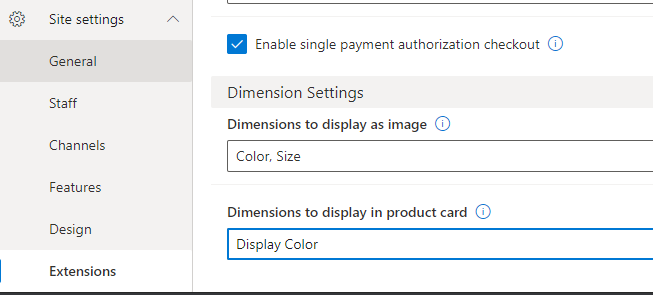
次の 2 つの分析コード設定を使用できます:
画像として表示する分析コード : 製品の詳細ページ (PDP) や検索結果リスト ページなどのeコマース サイト ページに表示する分析コードを指定します。 色、サイズ、スタイルの分析コードはどのような組み合わせでも見本として表示できます。 見本としての表示に分析コードが選択されている場合、Commerce モジュールのレンダリングは、利用可能な 16 進コードの見本の構成を探して選択します。 16 進コードが構成されていない場合、システム ロジックは画像の URL 見本の構成を探します。 16 進コードも画像 URL も設定されていない場合は、テキストが表示されます。
次の図は、eコマースの PDP に色見本やサイズ見本が含まれている例です。 この例では、カラー分析コードに調整コードが構成されています。 そのため、見本は色として表示されています。 しかし、サイズの分析コードには 16 進数も画像 URL も構成されていません。 そのため、テキストは表示されます。
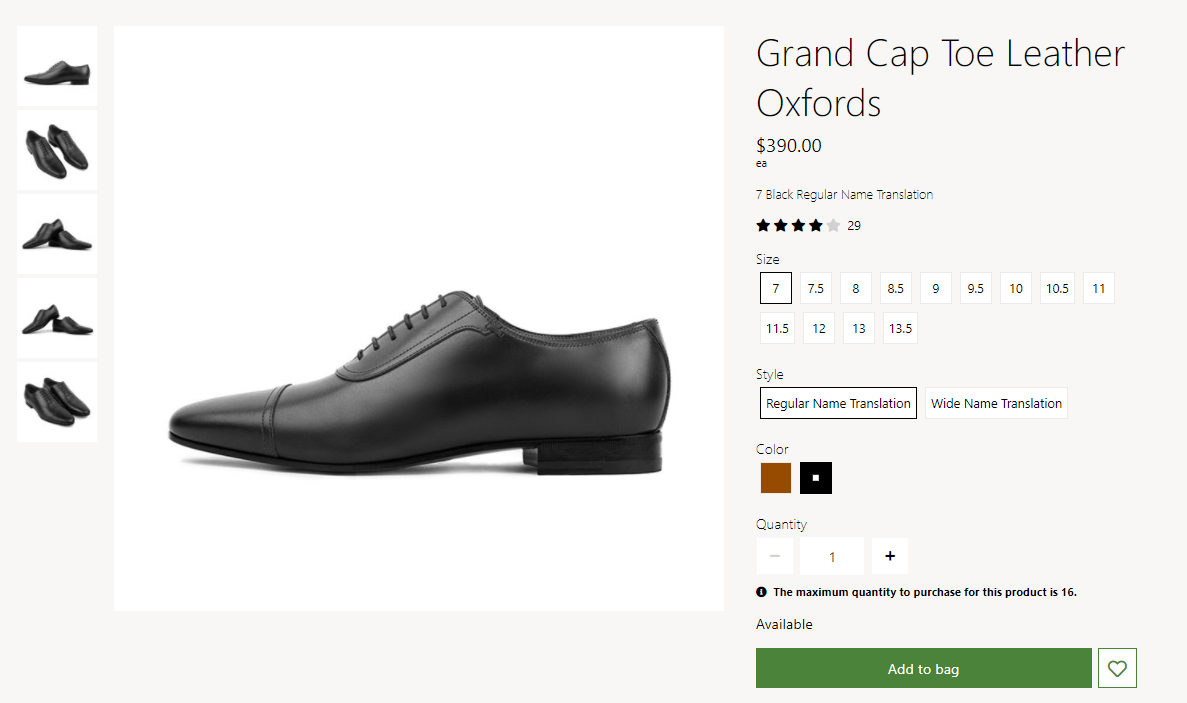
[製品モデル] にカード する分析コード : リストおよびリスト ページカード製品モデルに表示する分析コードを指定します。 分析コードを製品カードに表示する前に、その分析コードに対してこの設定を有効にする必要があります。 画像として表示する分析コードも有効にする必要があります。 商品カードの見本選択の動作は、カラー分析コードに合わせて最適化されています。 他の分析コードの場合、見本の選択動作をカスタマイズするために、ビューの拡張機能が必要となる場合があります。
次の図は、電子コマース サイトのリスト ページに色見本を含む商品カードがある場合の例です。
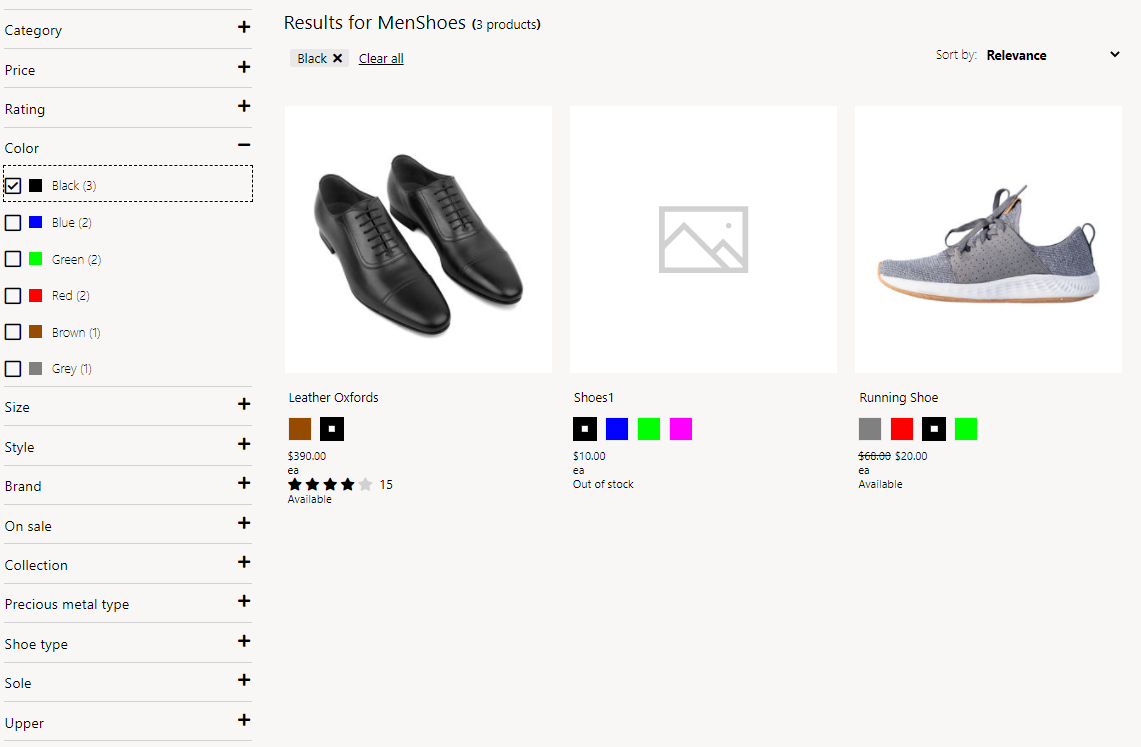
サイトのページに見本として表示されるように製品の分析コードを設定する方法については、製品の分析コード値を見本として表示する設定をご覧ください。